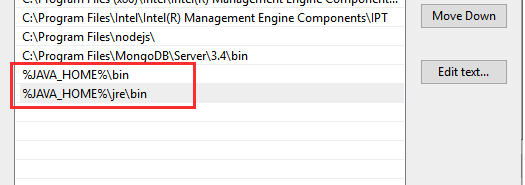基于Tomcat的GeoServer部署步骤
一、安装JAVA
资源:JDK1.8 提取码:0y26
步骤:
1.安装完成后,右击"我的电脑",点击"属性",选择"高级系统设置";

2.选择"高级"选项卡,点击"环境变量";

然后就会出现如下图所示的画面:

在 "系统变量" 中设置 3 项属性,JAVA_HOME、PATH、CLASSPATH(大小写无所谓),若已存在则点击"编辑",不存在则点击"新建"。
注意:如果使用 1.5 以上版本的 JDK,不用设置 CLASSPATH 环境变量,也可以正常编译和运行 Java 程序。
变量设置参数如下:
- 变量名:JAVA_HOME
- 变量值:D:\Program Files (x86)\Java\jdk1.8.0_91 // 要根据自己的实际路径配置
- 变量名:CLASSPATH
- 变量值:.;%JAVA_HOME%\lib\dt.jar;%JAVA_HOME%\lib\tools.jar; //记得前面有个"."
变量名:Path
变量值:%JAVA_HOME%\bin;%JAVA_HOME%\jre\bin;
JAVA_HOME 设置


PATH设置


注意:在 Windows10 中,Path 变量里是分条显示的,我们需要将 %JAVA_HOME%\bin;%JAVA_HOME%\jre\bin; 分开添加,否则无法识别:
%JAVA_HOME%\bin;
%JAVA_HOME%\jre\bin;
更多内容可参考:Windows 10 配置Java 环境变量
CLASSPATH 设置

这是 Java 的环境配置,配置完成后,你可以启动 Eclipse 来编写代码,它会自动完成java环境的配置。
测试JDK是否安装成功
1、"开始"->"运行",键入"cmd";
2、键入命令: java -version、java、javac 几个命令,出现以下信息,说明环境变量配置成功;

二、安装Tomcat
资源:Tomcat官方网站
按步骤安装即可,我安装的是Tomcat9,JAVA版本要高于1.8。
你可以修改config/tomcat-users.xml,添加或修改注释为如下代码来更改用户名:
<role rolename="manager-gui"/>
<user username="admin" password="admin" roles="manager-gui"/>
三、安装GeoServer
下载GeoServer war文件/百度云资源,提取码:zpw6
解压,将geoserver.war文件拷贝到Tomcat目录下的webapps文件夹中,即可。
启动Tomcat服务,即可启动GeoServer服务。
四、配置SSL证书
在你安装的JAVA目录下,例如 D:\Program Files (x86)\Java\jdk1.8.0_91 下打开CMD,如果在C盘,需用管理员来启动CMD,输入如下命令:
keytool -genkeypair -alias tomcat -keyalg RSA -keypass password -storepass password -keystore tomcat.keystore
此时会在D:\Program Files (x86)\Java\jdk1.8.0_91下生成一个名字叫 tomcat.keystore 的证书文件,将这个文件复制到Tomcat安装目录的conf文件夹下有个server.xml文件,找到我们需要打开HTTPS功能的Service,添加一个Connector。
<Connector port="8443" protocol="org.apache.coyote.http11.Http11NioProtocol"
maxThreads="150" SSLEnabled="true" scheme="https" secure="true"
clientAuth="false" sslProtocol="TLS"
keystoreFile="conf/tomcat.keystore" keystorePass="password"
/>
按以上步骤即可配置完成,启动Tomcat
打开Tomcat页面
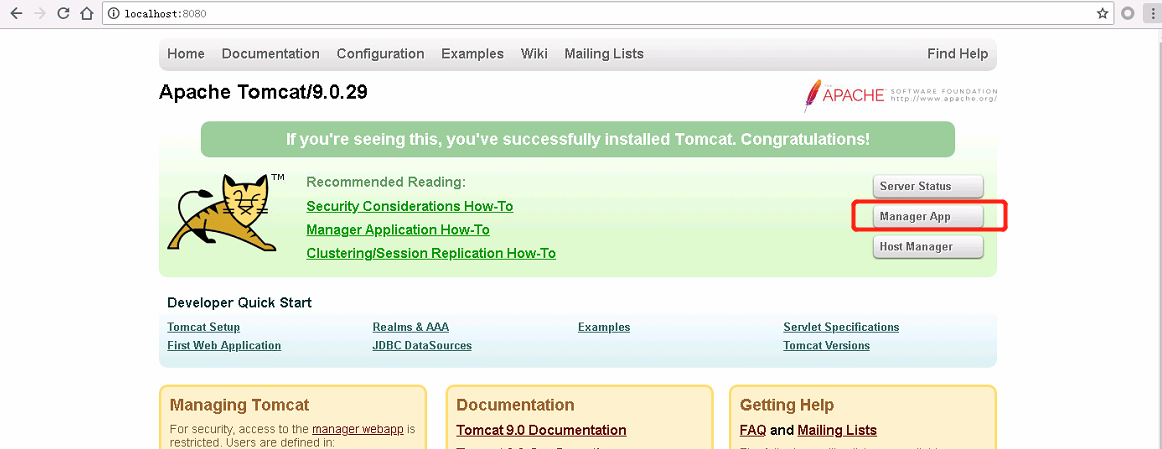
进入Manager App,如果你不知道密码,到tomcat安装文件下的conf中的tomcat-user.xml文件。
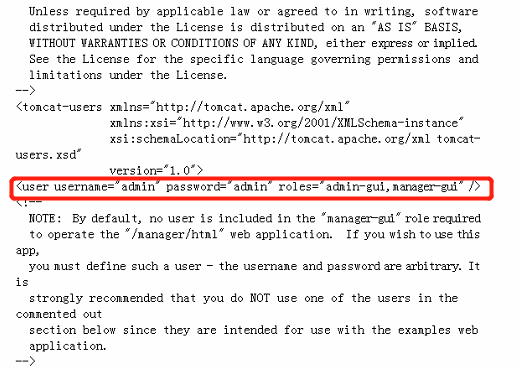
进入后,你会在所有的服务列表中找到GeoServer
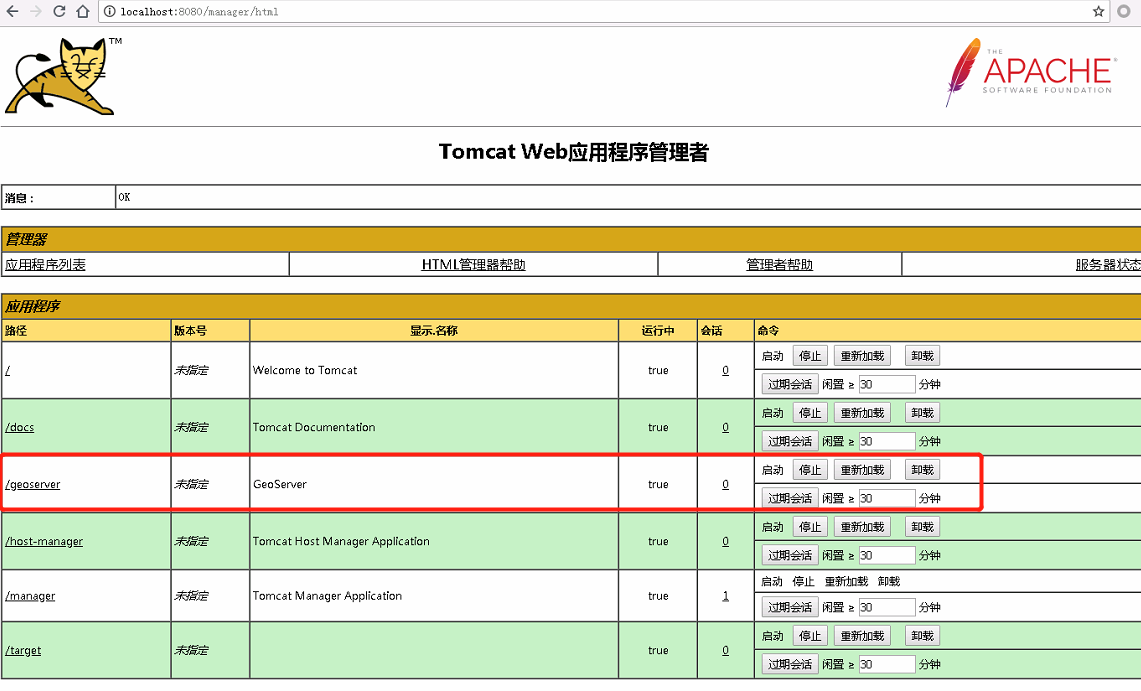
点击进入GeoServer页面后,你会看到以下页面
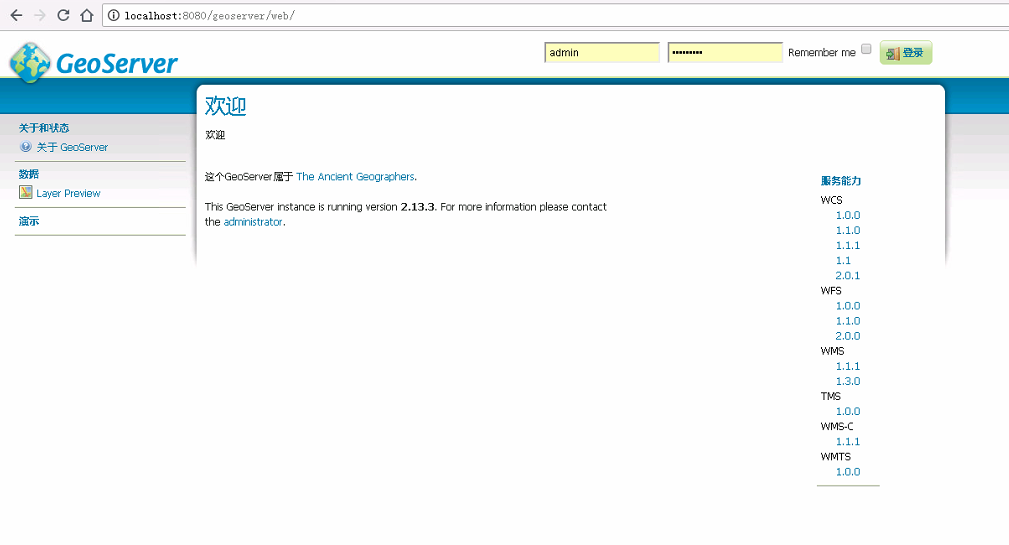
默认下,GeoServer登录的用户名和密码是
用户名:admin
密码: geoserver
基于Tomcat的GeoServer部署步骤的更多相关文章
- linux jdk+mysql+tomcat+nginx 项目部署步骤
1.下载linux jdk1.7.0_79.tar.gz ; 下载地址:http://www.oracle.com/technetwork/java/javase/downloads/jdk7-dow ...
- 基于Tomcat的Solr3.5集群部署
基于Tomcat的Solr3.5集群部署 一.准备工作 1.1 保证SOLR库文件版本相同 保证SOLR的lib文件版本,slf4j-log4j12-1.6.1.jar slf4j-jdk14-1.6 ...
- Https系列之二:https的SSL证书在服务器端的部署,基于tomcat,spring boot
Https系列会在下面几篇文章中分别作介绍: 一:https的简单介绍及SSL证书的生成二:https的SSL证书在服务器端的部署,基于tomcat,spring boot三:让服务器同时支持http ...
- 基于tomcat插件的maven多模块工程热部署(附插件源码)
内容属原创,转载请注明出处 写在前面的话 最近一直比较纠结,归根结底在于工程的模块化拆分.以前也干过这事,但是一直对以前的结果不满意,这会重操旧业,希望搞出个自己满意的结果. 之前有什么不满意的呢? ...
- Tomcat服务部署步骤
Tomcat服务部署步骤 1. 2. 3. tar -zxvf apache-tomcat-7.0.68.tar.gz,然后修改文件夹名称为需要的名称, 使用mv命令 4. 删除 /webapps/R ...
- Docker Compose部署项目到容器-基于Tomcat和mysql的项目yml配置文件代码
场景 Docker-Compose简介与Ubuntu Server 上安装Compose: https://blog.csdn.net/BADAO_LIUMANG_QIZHI/article/deta ...
- unison + inotify 实现文件实时双向同步部署步骤
unison + inotify 实现文件实时双向同步部署步骤 一. Unison简介 Unison是Windows.Linux以及其他Unix平台下都可以使用的文件同步工具,它能使两个文件夹(本地或 ...
- Tomcat多实例部署
前言 以前总是采用很Low的方式太同一台服务器上部署多个Web应用,步骤是这样的:Copy Tomcat目录-->更改conf/server.xml三个端口号----->部署war包--- ...
- SpringBoot系列: 极简Demo程序和Tomcat war包部署
=================================SpringBoot 标准项目创建步骤================================= 使用 Spring IDE( ...
随机推荐
- day02_Requests模块
1.anaconda的安装 1.1 .安装可执行程序 1.2 .配置环境变量 根据环境变量的先后顺序去查找可执行程序文件,如果查找到就执行,如果查找不到就报错. anaconda主要配置: ...
- Spring Security(二)--WebSecurityConfigurer配置以及filter顺序
“致"高级"工程师(BUG工程师) 一颗折腾的心
- lvm_lv_extend
根分区lv扩容 xfs格式 neokylinV7.0 [root@localhost ~]# fdisk /dev/vda 欢迎使用 fdisk (util-linux 2.23.2). 更改将停留在 ...
- .Net Core+Vue.js模块化前后端分离快速开发框架NetModular更新日志(2019-12-08)
源码 GitHub:https://github.com/iamoldli/NetModular 码云:https://gitee.com/laoli/NetModular 欢迎star~ 文档 ht ...
- 开发者如何学好 MongoDB
作为一名研发,数据库是或多或少都会接触到的技术. MongoDB 是当前火热的 NoSQL 之一,我们怎样才能学好 MongoDB 呢?本篇文章,我们将从以下几方面讨论这个话题: MongoDB 是什 ...
- kubernetes学习笔记(三)——利用kubeadm部署集群
文章目录 (一)安装前准备 (二)master安装 1.安装组件 2.排错 (三)node安装 1.安装组件 2.加入master 3.排错 (四)网络安装 (五)dashboard安装 (一)安装前 ...
- nbuoj2786 玻璃球
题目:http://www.nbuoj.com/v8.83/Problems/Problem.php?pid=2786 用2个玻璃球找到从一100层的大楼的某一层落下刚好会摔碎,如何制定最优策略? 别 ...
- 强化学习二:Markov Processes
一.前言 在第一章强化学习简介中,我们提到强化学习过程可以看做一系列的state.reward.action的组合.本章我们将要介绍马尔科夫决策过程(Markov Decision Processes ...
- POJ 1651 Mulitiplication Puzzle
The multiplication puzzle is played with a row of cards, each containing a single positive integer. ...
- 嵌入式—ASCII码
为了可以在计算机保存他们的文字,他们决定采用 127号之后的空位来表示这些新的字母.符号,还加入了很多画表格时需要用下到的横线.竖线.交叉等形状,一直把序号编到了最后一个状态255.从128 到255 ...